Keď už máme zoznam s názvy produktov , môžete s produktom začať pracovať. Ak to chcete urobiť, v používateľskej ponuke prejdite do modulu "Produkt" .
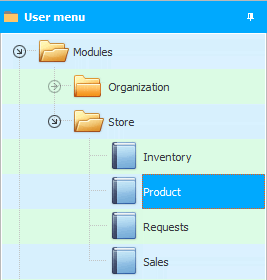
Zobrazí sa horná časť okna "zoznam faktúr". Nákladný list je skutočnosťou pohybu tovaru. Tento zoznam môže obsahovať faktúry za príjem tovaru aj za pohyb tovaru medzi skladmi a predajňami. A môžu tam byť aj faktúry za odpisy zo skladu, napríklad z dôvodu poškodenia tovaru.
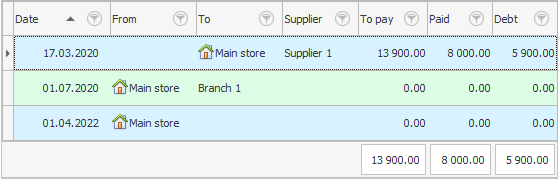
' Univerzálny účtovný systém ' je maximálne pohodlný, takže všetky druhy pohybu tovaru sú zobrazené na jednom mieste. Musíte venovať pozornosť dvom poliam: "Zo zásob" A "Do skladu" .
Ak je vyplnené iba pole ' Na sklad ' ako v príklade v prvom riadku, ide o príjemku tovaru.
Ak sú vyplnené obe polia ' Zo skladu ' a ' Do skladu ' ako na obrázku vyššie v druhom riadku, ide o pohyb tovaru. Tovar bol prevzatý z jedného skladu a prišiel do iného oddelenia, čo znamená, že ho presunuli. Tovar najčastejšie prichádza do hlavného skladu a následne ho distribuujú do predajní. Takto prebieha distribúcia.
A nakoniec, ak je vyplnené iba pole ' Zo skladu ' ako v príklade v treťom riadku, ide o odpis tovaru.
Ak chcete pridať novú faktúru, kliknite pravým tlačidlom myši v hornej časti okna a vyberte príkaz "Pridať" .

Zobrazí sa niekoľko polí na vyplnenie.
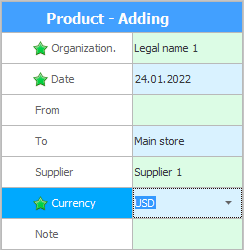
V teréne "Jur. tvár" môžete si vybrať jednu zo svojich spoločností , ktorej vystavíte aktuálny príjem tovaru. Ak máte iba jednu právnickú osobu, ktorá je zaškrtnutá "Hlavné" , potom sa automaticky nahradí a nie je potrebné nič meniť.
Špecifikované "dátum" nad hlavou.
Nám už známe polia "Zo zásob" A "Do skladu" určiť smer pohybu tovaru. Je možné vyplniť jedno z týchto polí alebo obe polia.
Ak tovar dostaneme presne, tak uvádzame z ktorého "dodávateľ" . Dodávateľ sa vyberá z "klientela" . Existuje zoznam vašich protistrán. Toto slovo znamená každého, s kým komunikujete. Svoje protistrany môžete jednoducho rozdeliť do kategórií, takže neskôr pomocou ![]() filtrovanie je jednoduché na zobrazenie len požadovanej skupiny organizácií.
filtrovanie je jednoduché na zobrazenie len požadovanej skupiny organizácií.
Nezáleží na tom, či je dodávateľ domáci alebo zahraničný, s faktúrami môžete pracovať kdekoľvek mena .
V poli sú uvedené rôzne poznámky "Poznámka" .
Keď prvýkrát začnete pracovať s naším programom, možno už máte nejaký tovar na sklade. Jeho množstvo je možné zadať ako počiatočné stavy pridaním novej došlej faktúry s touto poznámkou.
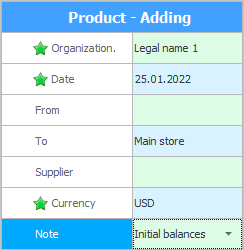
V tomto konkrétnom prípade dodávateľa nevyberáme, nakoľko tovar môže byť od rôznych dodávateľov.
![]() Počiatočné zostatky môžu byť ľahko
Počiatočné zostatky môžu byť ľahko ![]() importovať zo súboru programu Excel.
importovať zo súboru programu Excel.
![]() Teraz si pozrite, ako vypísať položku , ktorá je zahrnutá vo vybranej faktúre.
Teraz si pozrite, ako vypísať položku , ktorá je zahrnutá vo vybranej faktúre.
![]() A tu je napísané ako označiť platbu dodávateľovi za tovar.
A tu je napísané ako označiť platbu dodávateľovi za tovar.
![]() Existuje aj iný spôsob rýchleho odoslania tovaru .
Existuje aj iný spôsob rýchleho odoslania tovaru .
![]() Zistite, ako vytvoriť nákupný zoznam pre dodávateľa .
Zistite, ako vytvoriť nákupný zoznam pre dodávateľa .
Ďalšie užitočné témy nájdete nižšie:
![]()
Univerzálny účtovný systém
2010 - 2024